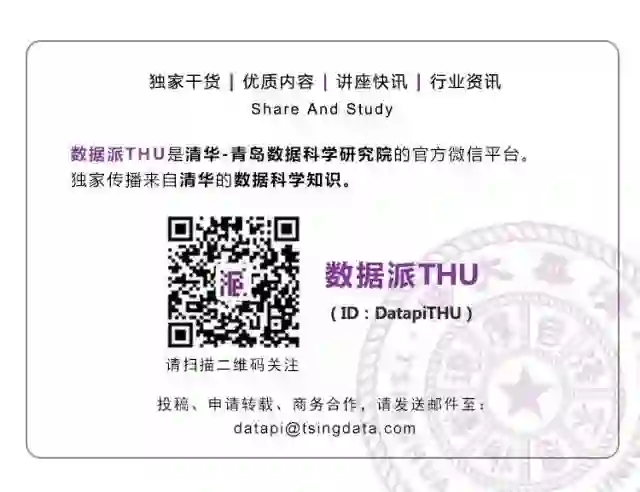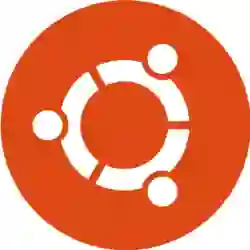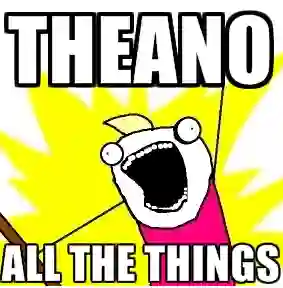10个深度学习软件的安装指南(附代码)
来源:AI前线
本文长度为2385字,建议阅读4分钟
本文为你介绍10个深度学习软件安装指南。
由于近期论文的需要,我搭建了一个基于 Ubuntu 和英伟达的深度学习环境。尽管已经有很多非常棒的关于英伟达驱动和 CUDA 的安装指南, 但依然没有详尽的深度学习环境搭建指南。另外,我需要查阅很多文档来熟悉细节,其中一些细节还有待完善,甚至还有一些包含语法错误。因此我决定把我这段时间查阅的文档(见参考链接)做个总结。
该指南会安装如下内容
操作系统(Ubuntu)
4 个驱动和库
5 个 Python DL 库(TensorFlow,Theano,CNTK,Keras 和 PyTorch)
下面显示了每个包的依赖项。Python 深度学习库只需安装一个,你可以选择一个喜欢的进行安装。
下面是更为详细的组件清单:
Ubuntu(v16.04.3)- 操作系统,进程管理。
英伟达显卡驱动(v375)- 允许操作系统操作显卡。
CUDA(v8.0)- 显卡 c 语言库。提供了统一不同架构的标准。
cuDNN(v6.0.21)- 基于 CUDA 的深度神经网络库。
pip(v9.0.1)- Python 包管理工具。
TensorFlow(v1.3)- 谷歌开发的深度学习库。
Theano(v0.9.0)- 运行于 GPU 的数学基础库。
CNTK(v2.2)- 微软搜索开发的深度学习框架。
Keras(v2.0.8)- 深度学习库包装层(对外提供统一调用,内部可使用不同的深度学习框架),支持 TensorFlow,Theano 和 CNTK。
PyTorch(v0.2.0)- GPU 加速运算的动态深度学习库。
1. 安装 Ubuntu 16.04.3
v 16.04.3 是最新的 LTS(长期支持)版本,因此我们选择从 USB 启动盘安装。当按下电源键后进入启动菜单选择从 USB 启动。
我的设备包含两块硬盘,1TB 的机械硬盘和 256GB 的固态硬盘。我把系统安装在了机械硬盘上,固态硬盘用于数据存储,这样能提高模型训练速度。安装过程中我选择了创建 3 个分区。
启动分区(128GB):包含系统文件,程序设置和文档。
交换分区(2 倍内存大小):对于我该分区大小 128GB。交换分区是用于扩展内存的虚拟内存。
用户分区(剩余):剩余的 744GB 为用户分区。
安装完成后,运行以下命令升级内核。
2. 英伟达显卡驱动
Ubuntu 安装完成后会发现无法修改屏幕分辨率。这是因为视频屏幕数据源 GPU 没有驱动和没有被正确的配置。
有从 Ubuntu 仓库和 source 两种方式安装驱动。第一种方式更简单,但经常需要重新安装。调用 sudo apt-get update 和 sudo apt-get upgrade 两个命令会升级内核。这不会升级显卡驱动并会造成 GUI 加载失败。从 source 进行安装避免了这个问题。
从包安装 v375(更简单)
下面命令列出了与你系统兼容的所有驱动版本。输出会打印两个版本数字:最新和长期支持的发行版本号。打印的版本号在输出的最前面,向上滑动查看。
添加并安装仓库源。使用下面命令修改想要安装的驱动版本号。建议修改为最新的长期支持版本 -375。
安装完成后,显示器应该可以识别你使用的监视器,可通过修改显示器配置,分辨率和方向来检测驱动是否安装成功。
从英伟达源安装 v384.90(困难)
从英伟达官网下载最新驱动。我选择的是:
GeForce -> GeForce 10 Series -> GeForce GTX 1080 -> Linux 64 bit -> English (UK)
以下命令为可选项,可允许编译为 32 位架构和 GUI 开发者版本。
按下 CTRL+ALT+F1 并登陆会从 GUI 切换到终端。为了重新构建屏幕输出源,必须暂停用户界面。
要是上面命令不起作用,新版 Ubuntu 可使用 systemctl 替代 lightdm。然后修改 runfile 为可执行并执行。
--dkms 选项(默认打开)用于防止内核通过安装驱动到模块进行更新时,该驱动会重新安装。内核更新时,dkms 会触发驱动重新编译到新内核模块栈。
如果 BIOS 没有禁用安全启动会导致安装失败。重启电脑进入 BIOS,禁用安全启动。
如果安装成功,重启 GUI。
卸载:shell sudo ./NVIDIA-Linux-x86_64-384.90.run --uninstall
认证
确保下面命令能够识别正确的 GPU 版本
nvidia-smi确保驱动版本号正确
3. 安装 CUDA8.0
从英伟达官网下载 CUDA 的运行文件。如下选择:
Linux -> x86_64 -> Ubuntu -> 16.04 -> .deb(network)
切换目录到.deb 文件,使用以下命令解包、更新包列表并安装 CUDA。
添加该库到 bash 路径以便其他应用也能找到。
输入 nvcc -V 命令确保英伟达 c 编译器版本和 CUDA 版本匹配。
输入 sudo shutdown -r now 重启电脑完成安装。
可选:检测 CUDA 安装
可通过运行例子来检测安装是否成功。下面命令创建一个 test_CUDA 文件夹用于存储示例。
在子文件夹 NVIDIA_CUDA-8.0_Samples/3_Imaging/cudaDecodeGL 下包含一个 findgllib.mk 文件。文件的第 61 行,30 列是硬编码的英伟达驱动版本号 367,该版本号需要修改为之前安装的版本号。
编译示例
cd ../.. && make
现在可以在 NVIDIA_CUDA-8.0_Samples 中运行你的核心内容。NVIDIA_CUDA-8.0_Samples/bin/x86_64/linux/release 路径下有两个非常有用的脚本。./deviceQuery 可打印出 GPU 信息,./bandwidthTest 可打印出带宽。
参考链接:英伟达 CUDA 安装手册
4. 安装 cuDNN6.0.21
在英伟达官网,选中同意条款注册成为开发者。为匹配 CUDA8.0,在 cuDNN v6.0.21 下拉菜单中下载:
针对 Ubuntu16.04 的 cuDNN v6.0 运行时库(Deb)
针对 Ubuntu16.04 的 cuDNN v6.0 开发者库(Deb)
针对 Ubuntu16.04 的 cuDNN v6.0 代码示例和用户指南(Deb)
.deb 可以纯净安装,相较.tar 来说是更好的选择。使用下面命令会安装三个包:
测试 cuDNN
拷贝已安装的示例代码到可读文件夹下,编译并运行 mnistCNN。
运行正常脚本会返回 Test passed!
卸载 cudnn
下面命令可以卸载安装好的三个包。另外,如果创建过示例,记得运行 rm -r ~/cudnn_samples_v6。
参考链接:cuDNN 安装指南
5. 安装 pip9.0.1
Pip 更新非常频繁,基本每两周就会更新一次。建议使用最新版本。
下面命令用来安装 pip 和更新到最新版本。
为确保是最新版本,运行 pip -V 来检查版本号。
6. 安装 Tensorflow1.3.0
pip install tensorflow-gpu
为验证是否安装成功,使用 $python 开启 python,运行以下脚本确保输出打印 Hello, TensorFlow!
参考链接:Ubuntu 上如何安装 tensorflow
7. 安装 Theano 0.10
Theano 需要下面系统依赖
和 Python 依赖。

编译到指定文件夹 Build 下。
然后编译到 python 包中

最后安装 Theano
验证是否安装成功,创建一个 test_theano.py 文件,将内容拷贝至该文件。确保 THEANO_FLAGS=device=cuda0 python test_theano.py 命令运行成功并输出 Used the gpu。
参考链接:Theano 0.9.0 文档
8. 安装 CNTK2.2
验证是否安装成功,运行 python -c "import cntk; print(cntk.version)"查看是否打印 2.2。
参考链接:如何配置 CNTK
sudo pip install keras
从 $python 环境运行 import keras 验证是否安装成功。
参考链接:Keras 安装
10. 安装RyTorch0.2.0
PyTorch 依赖两个库 torchvision 和 torch。

参考链接:PyTorch 主页
总结
整个安装过程最困难的部分是找出英伟达驱动和深度学习库之间的依赖项和找到最有效的长期支持安装教程。最简单的部分是安装文档更新活跃且详细的 Python 包。
尽管阅读文档浏览源码很费时间,但了解每个包的作用和如何构建对了解整个 Ubuntu 生态是很有帮助的。
最后,感谢您的阅读!
原文链接:
https://medium.com/@dyth/deep-learning-software-installation-guide-d0a263714b2
编辑:王璇